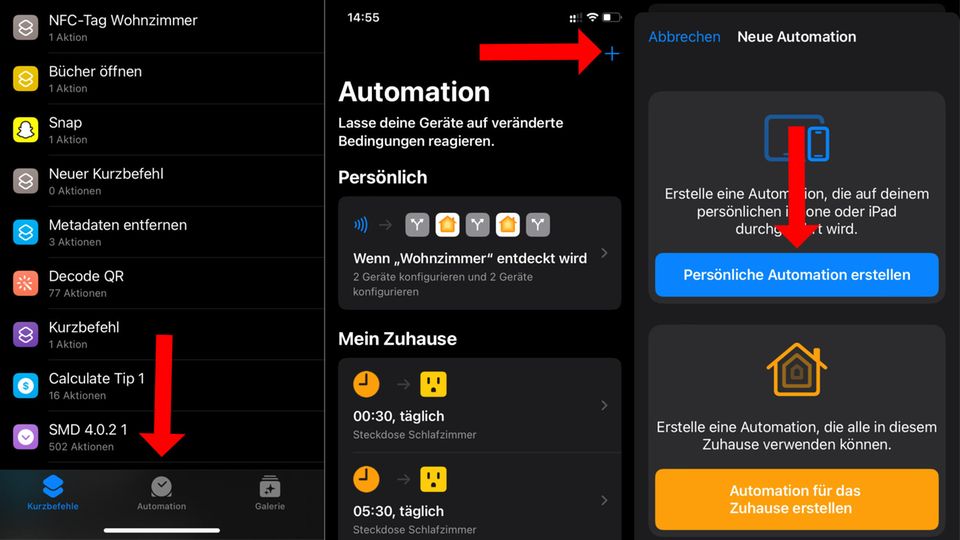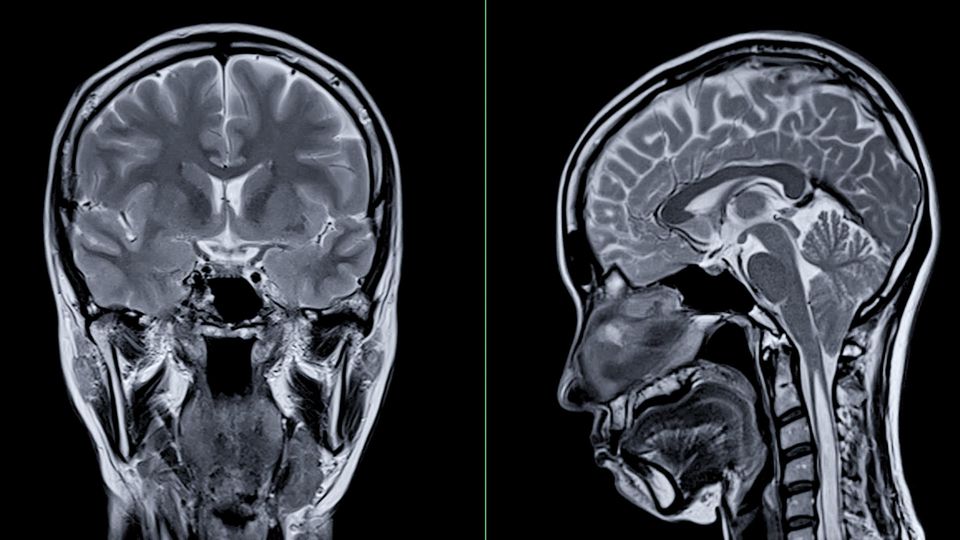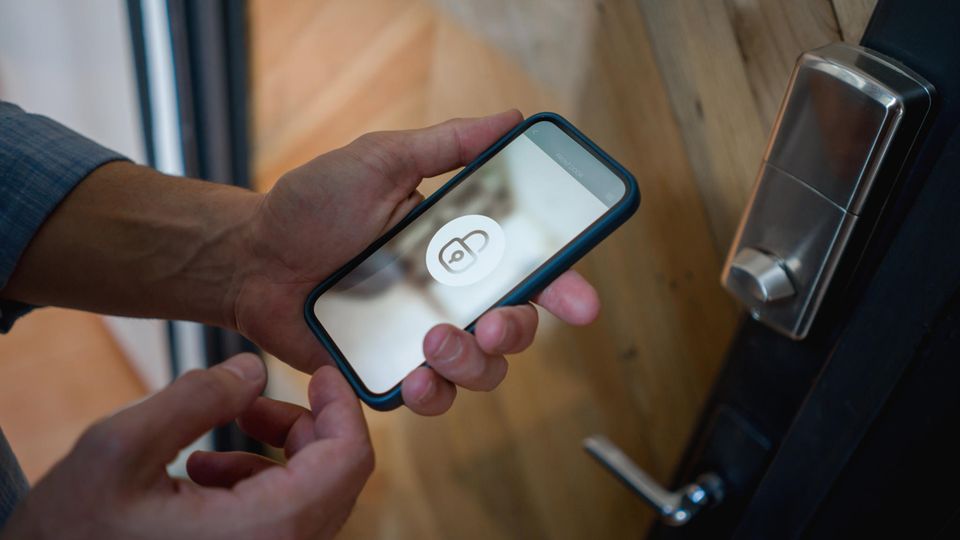NFC steht für "Near Field Communication" (Nahfeldkommunikation) und ist den meisten Menschen geläufig, wenn sie beim Bäcker oder an der Supermarktkasse mit ihrem Smartphone oder der EC-Karte bezahlen. NFC kann aber mehr, viel mehr und das gelingt mit NFC-Tags. Dabei handelt es sich um kleine Aufkleber, die mit Smartphones interagieren können und vorher festgelegte Kommandos ausführen, sobald sich das Smartphone in dessen Nähe befindet.
Klingt erst einmal kompliziert, ist es aber nicht. Alles, was Sie brauchen, ist ein Smartphone mit NFC-Chip, NFC-Tags und einen Funken Geduld, um die Tags mithilfe Ihres Smartphones einzurichten. Wenn Sie sich jetzt fragen, wozu genau das gut sein soll, schauen wir uns kurz an, in welchen Situationen NFC-Tags das Leben im Smart Home erleichtern, bevor wir exemplarisch einen NFC-Tag mit dem iPhone einrichten:
Ein NFC-Tag kann:
- anzeigen lassen, wann die Waschmaschine fertig ist,
- Hilfe rufen, wenn das Toilettenpapier aufgebraucht ist,
- das Licht dimmen, an und aus machen,
- Musik auf dem smarten Lautsprecher abspielen,
- bei Verlassen des Hauses alle Geräte aus- und den Saugroboter einschalten,
- die Heizung regulieren,
- Licht und Steckdose beim Schlafengehen ausschalten,
- unterschiedliche Funktionen je nach Uhrzeit übernehmen, beispielsweise in der Nacht das Licht in Bad und Flur anschalten,
- das WLAN für Gäste teilen
- und vieles mehr.
Anleitung: NFC-Tag mit dem iPhone konfigurieren
Einen NFC-Tag mit dem iPhone einzurichten, ist nicht schwer – jedenfalls dann, wenn das iPhone mit dem aktuellsten iOS läuft, einen NFC-Chip hat (ab iPhone X) und die App "Kurzbefehle" installiert ist. Wir wollen exemplarisch einen NFC-Tag für das Wohnzimmer einrichten, der die Stehlampe im Raum auf 35 Prozent dimmt und die Heizung auf 19,5 Grad einstellt, damit einem entspannten Couchabend mit Netflix nichts im Wege steht. Folgende Schritte sind dafür nötig:
- die App "Kurzbefehle" öffnen,
- in der App den Reiter "Automation" auswählen,
- auf das Plus oben rechts klicken,
- "Persönliche Automation" wählen,
- Runterscrollen bis "NFC" erscheint und darauf klicken,
- "NFC-Tag scannen" auswählen,
- NFC-Tag an die iPhone-Kamera halten und Namen vergeben,
- auf "Weiter" klicken,
- "Aktion hinzufügen" auswählen,
- "Apps auswählen" klicken und dort die "Home-App" auswählen,
- "Mein Zuhause steuern" wählen,
- auf "Szenen und Geräte" tippen,
- "Heizung" und "Stehlampe" im Wohnzimmer auswählen und "Weiter" klicken ,
- Helligkeit und Temperatur einstellen und "Fertig" klicken,
- Haken bei "Vor ausführen bestätigen" entfernen, sonst muss der NFC-Befehl immer am Smartphone bestätigt werden.
NFC-Tag: Wenn-dann-Skript einrichten
Nun schalten sich Heizung und Licht ein, wenn das iPhone mit dem NFC-Tag interagiert. Das ist uns aber noch nicht genug: Wir wollen die smarten Geräte schließlich auch ausschalten, wenn wir den Raum verlassen und das soll mit demselben NFC-Tag geschehen. Wir müssen ihn also noch etwas verfeinern und das funktioniert so:
- Unter "Automation" den NFC-Tag auswählen,
- "Geräte konfigurieren" klicken,
- "Apps und Aktionen suchen" auswählen,
- "Skripte" auswählen,
- bis "Programmablauf" herunter scrollen und "Wenn" auswählen.
- Nun "2 Geräte festlegen" duplizieren. Das funktioniert durch ein langes Tippen auf das Home-Symbol.
- Per Drag-and-Drop die beiden Befehle unter "Wenn" und "Sonst" ziehen,
- unter "Wenn" auf "Eingabe" klicken und die Stehlampe auswählen
- dahinter auf "Name" klicken und "Ist aus" auswählen,
- unter "Sonst" auf "2 Geräte" klicken und die Heizung und Stehlampe ausschalten beziehungsweise herunter regulieren.
Fertig. Nun schaltet der NFC-Tag per Automation die Stehlampe und Heizung ein, wenn die Stehlampe aus ist. Sonst (wenn die Stehlampe an ist) schaltet der NFC-Tag die Lampe aus und reguliert die Heizung herunter. Per Sprachbefehl gelingt Siri das nur, wenn Sie beide Befehle voneinander trennen. Also erst das Licht ausmachen und dann die Heizung regulieren.
Übrigens: Bis zum Schritt ("Aktion hinzufügen") der ersten Anleitung ist die Anleitung für andere NFC-Tags gleich. Unter Aktion hinzufügen können Sie beispielsweise auch einen Timer oder eine Erinnerung automatisieren, die Sie an Ihre Wäsche in der Waschmaschine erinnert. Sie können den NFC-Tag aber auch als digitale Visitenkarte konfigurieren und so Ihre Kontaktdaten, Instagram- oder Facebook-Add teilen. Es gibt sogar NFC-Tags im EC-Kartenformat, die Sie so konfigurieren können.
NFC-Tag unauffällig anbringen
Einen Nachteil haben NFC-Tags leider: Die meist weißen, runden Punkte bergen das Potenzial, den inneren Autisten zur Weißglut zu treiben, wenn Sie lieblos auf Möbel, Waschmaschine & Co. platziert werden. Wer das vermeiden will, kann die kleinen Kleber auch verstecken. Mögliche Plätze sind:
- unterm Tisch
- unter Untersetzern
- auf der Rückseite von Bilderrahmen
- hinter Lichtschaltern
Falls Sie die NFC-Tags unter oder hinter Tischen und Rahmen befestigen, dürfen diese aber nicht zu breit sein, weil die NFC-Übertragung nur über wenige Zentimeter gelingt. Übrigens gibt es NFC-Tags auch in verschiedenen Farben.
NFC-Tags: Mit Apple-Watch keine Automatisierung
Wer gedenkt, die NFC-Automatisierung mit seiner Apple Watch auszulösen, wird enttäuscht. Zwar entspräche die Bedienung der NFC-Tags per Smartwatch dem natürlichen Nutzempfinden und wäre äußerst komfortabel, weil man die Tags zum Ein- und Ausschalten im Türrahmen auf Höhe des Handgelenks anbringen könnte – möglich ist das aber nicht. Wieso, weshalb, warum bleibt das Geheimnis von Apple. Wahrscheinlich ist aber, dass der Hersteller den Akku seiner Watch schonen will. Der NFC-Tag bekommt seinen Strom vom Gebergerät, also vom Smartphone. Die Apple Watch müsste also der Stromgeber sein, was deren Akku schneller schmelzen ließe.
Quellen:youtube.com/smarthomesolver, developer.apple.com
Das könnte Sie auch interessieren:
Dieser Artikel enthält sogenannte Affiliate-Links. Mehr Informationen dazu gibt es hier.